Как исправить невозможность подключения iPhone к динамику Bluetooth

Ваш iPhone не подключается к Bluetooth-колонке, которую вы взяли с собой на домашнюю вечеринку? Затем следуйте этому руководству до конца, чтобы узнать, как легко решить проблему. Bluetooth-колонки — гаджет нового поколения для прослушивания любимых треков на вечеринках и пикниках. Никакой проводки не требуется, а простое подключение Bluetooth к вашему iPhone позволит оживить вечеринку.
Технические проблемы всегда возникают тогда, когда вы меньше всего их ожидаете. Часто бывает, что вы пытаетесь подключить iPhone к Bluetooth-колонкам, но соединение не происходит. Это может произойти из-за такой простой причины, как отключение Bluetooth на динамике. Новые пользователи часто допускают эту ошибку. Если на гаджете не включен Bluetooth, как iPhone его обнаружит?
Возможно, в динамике Bluetooth разрядился аккумулятор. Итак, он не включается и не подключается к iPhone. С другой стороны, возможно, у iPhone разряжен аккумулятор, поэтому активирован режим низкого энергопотребления. Следовательно, он не подключается к динамику Bluetooth.
Лучшие способы исправить ситуацию, когда iPhone не подключается к динамику Bluetooth
Вот различные способы устранения проблемы, связанной с тем, что iPhone не подключается к динамику Bluetooth
Включите Bluetooth на iPhone и Bluetooth-колонке
Хотя это может показаться простым решением, многие пользователи забывают включить Bluetooth на колонках перед их подключением к iPhone.
Убедитесь, что Bluetooth включен на iPhone и динамике. Затем подключите оба, и вы сможете воспроизводить музыку на динамиках и решить проблему, когда iPhone не подключается к Bluetooth.
Достаточно ли заряжен аккумулятор Bluetooth-динамика?
Убедитесь, что динамик Bluetooth, который вы пытаетесь подключить к iPhone, достаточно изменен. Такие беспроводные аудиоустройства оснащены встроенным аккумулятором, который необходимо полностью зарядить до 100 %, после чего они смогут быстро подключиться к iPhone или любому подобному устройству.
Итак, включите Bluetooth-колонку и установите соединение с iPhone.
Перезагрузите iPhone
Если говорить о простых исправлениях, вы можете перезагрузить iPhone. Часто случайные сбои устраняются в кратчайшие сроки после перезагрузки.
- Нажмите кнопку питания iPhone, расположенную на боковой панели устройства.
- Появится экран с предложением Выключить питание. Следуйте инструкциям, и iPhone выключится.
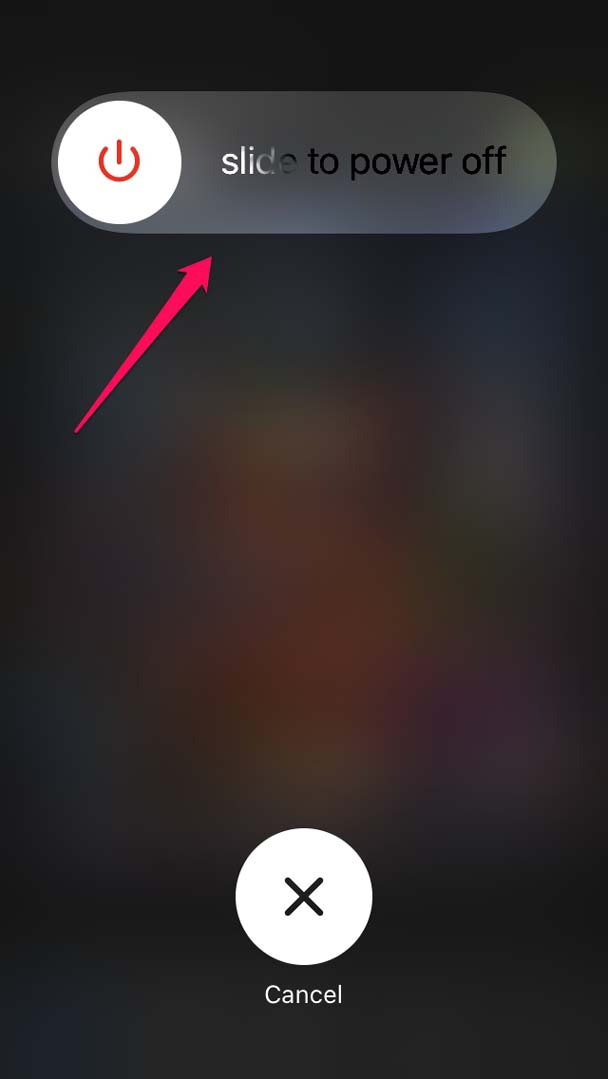
- Затем через несколько секунд снова нажмите кнопку питания, чтобы перезагрузить iPhone. Теперь включите Bluetooth и подключитесь к динамику Bluetooth.
Обновить версию iOS
Мы никогда не можем игнорировать тот факт, что часто проблемы с ошибками в iOS вызывают множество технических проблем в устройстве и других предоставляемых им службах. Возможно, проблема связана с нестабильностью программного обеспечения, которая не позволяет iPhone установить профиль динамика Bluetooth в настройках Bluetooth.
Чтобы это исправить, вам необходимо установить на iPhone последнее обновление iOS.
- Запустите приложение Настройки.
- Затем перейдите в раздел Общие и нажмите на него.
- Под этим нажмите Обновление ПО. Если устройство подключено к Wi-Fi, оно начнет поиск нового доступного обновления.
- Как только устройство обнаружит последнюю сборку, iPhone предложит вам загрузить и установить обновление. Следуйте инструкциям на экране и установите обновление на свой iPhone.
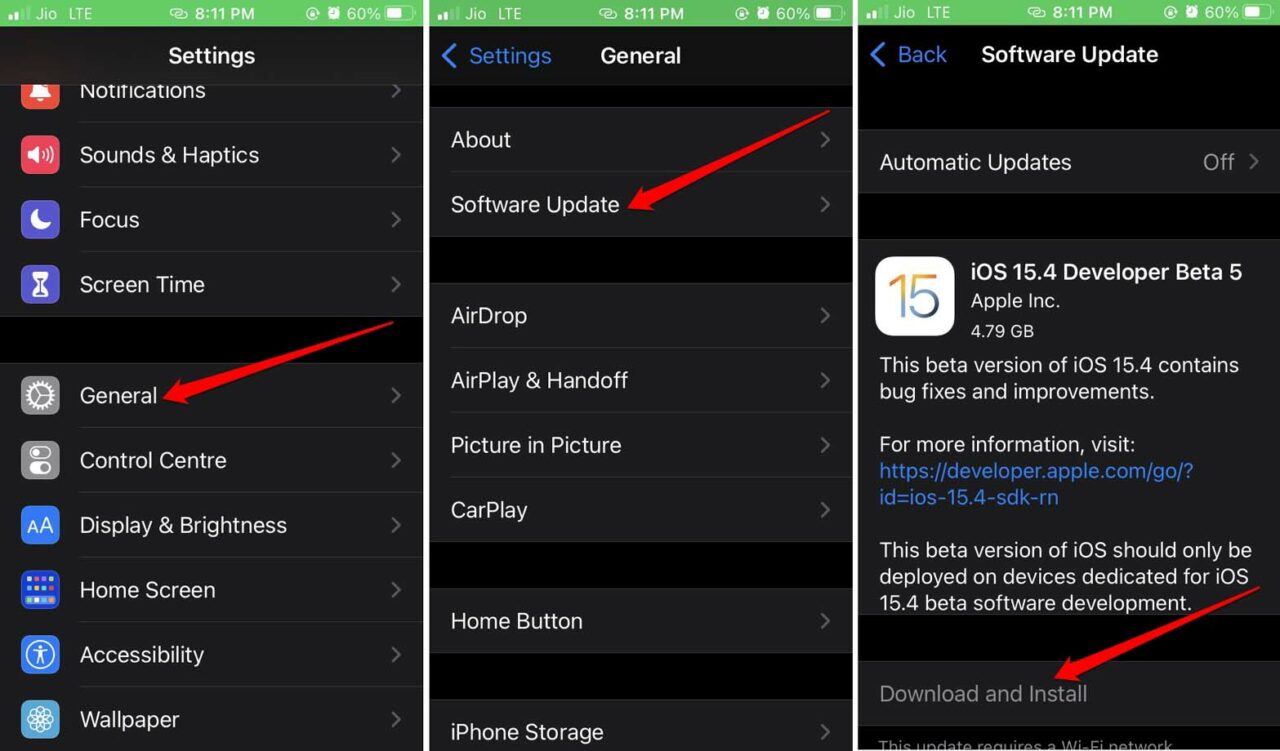
После обновления устройство перезагрузится. Затем создайте соединение между динамиком Bluetooth и iPhone и проверьте, может ли аудиоустройство подключиться к смартфону. Если соединение по-прежнему не удается установить, попробуйте другие методы устранения неполадок.
Повторно подключите Bluetooth-динамик к iPhone
Если Bluetooth-динамик ранее был подключен к iPhone, а теперь вы не можете к нему подключиться, хотя профиль динамика сохранен на iPhone, то вам необходимо повторно подключить Bluetooth-динамик и создать новый профиль в iPhone. Настройки Bluetooth.
Чтобы удалить старую конфигурацию,
- Откройте Центр управления iPhone.
- Длительно нажмите на значок Bluetooth, чтобы перейти к настройкам Bluetooth.
- вы увидите список устройств Bluetooth, профили которых сохранены на iPhone.
- Перейдите к профилю Bluetooth-динамика и нажмите на него.
- Затем нажмите Забыть устройство и подтвердите действие.
- Теперь убедитесь, что Bluetooth включен как на iPhone, так и на Bluetooth-колонке.
- Сформируйте соединение между iPhone и динамиком Bluetooth. Теперь оба должны подключиться.
Сбросить настройки iPhone
Вы также можете рассмотреть возможность полной перезагрузки iPhone, если другие исправления не работают и вы не можете подключить iPhone к динамику Bluetooth.
Действия по сбросу настроек iPhone довольно просты, однако обязательно сделайте резервную копию данных вашего iPhone в iTunes или iCloud, чтобы после завершения сброса вы могли восстановить свои данные на iPhone. В процессе сброса все данные на iPhone будут удалены.
- Откройте приложение Настройки на iPhone.
- Затем нажмите Общие.
- Далее нажмите Перенести или сбросить настройки iPhone.
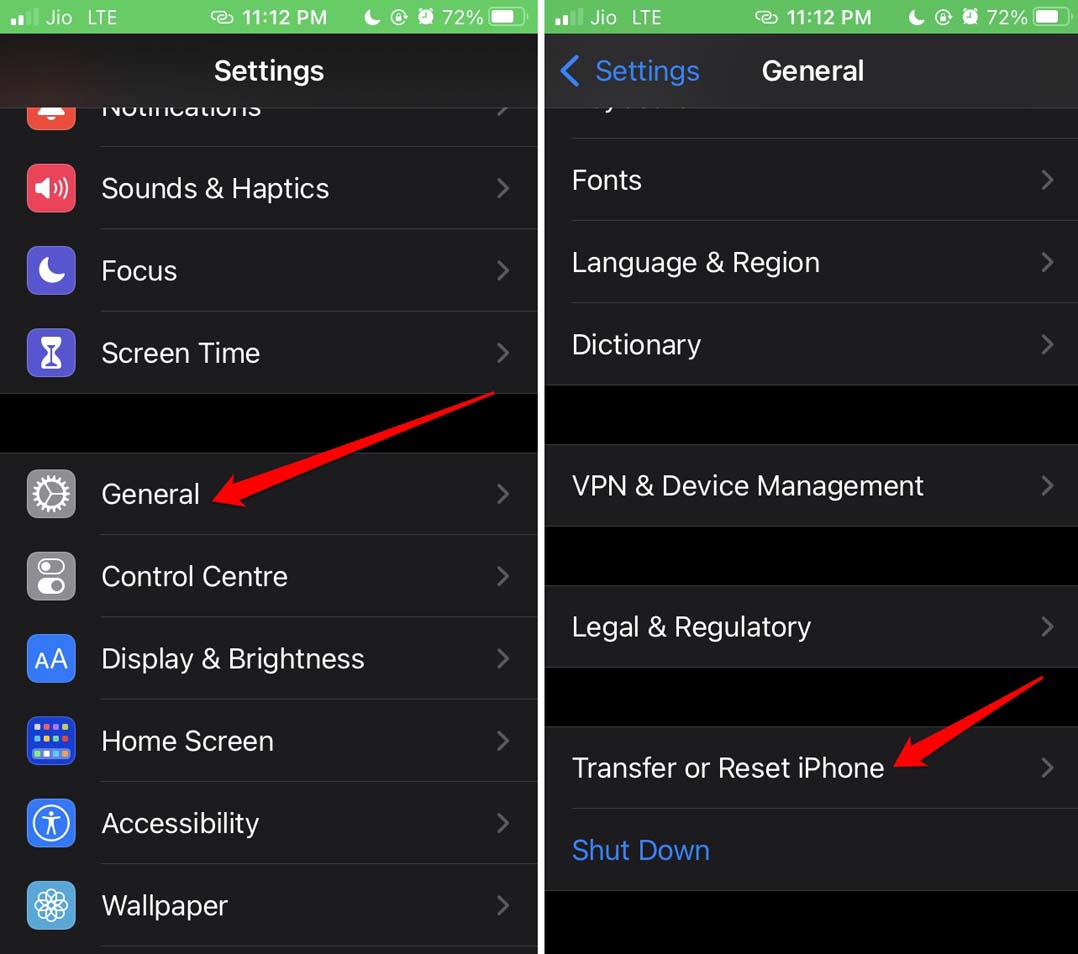
- Нажмите Сбросить, и вам будут предоставлены различные варианты сброса.
- Выберите Сбросить все настройки.
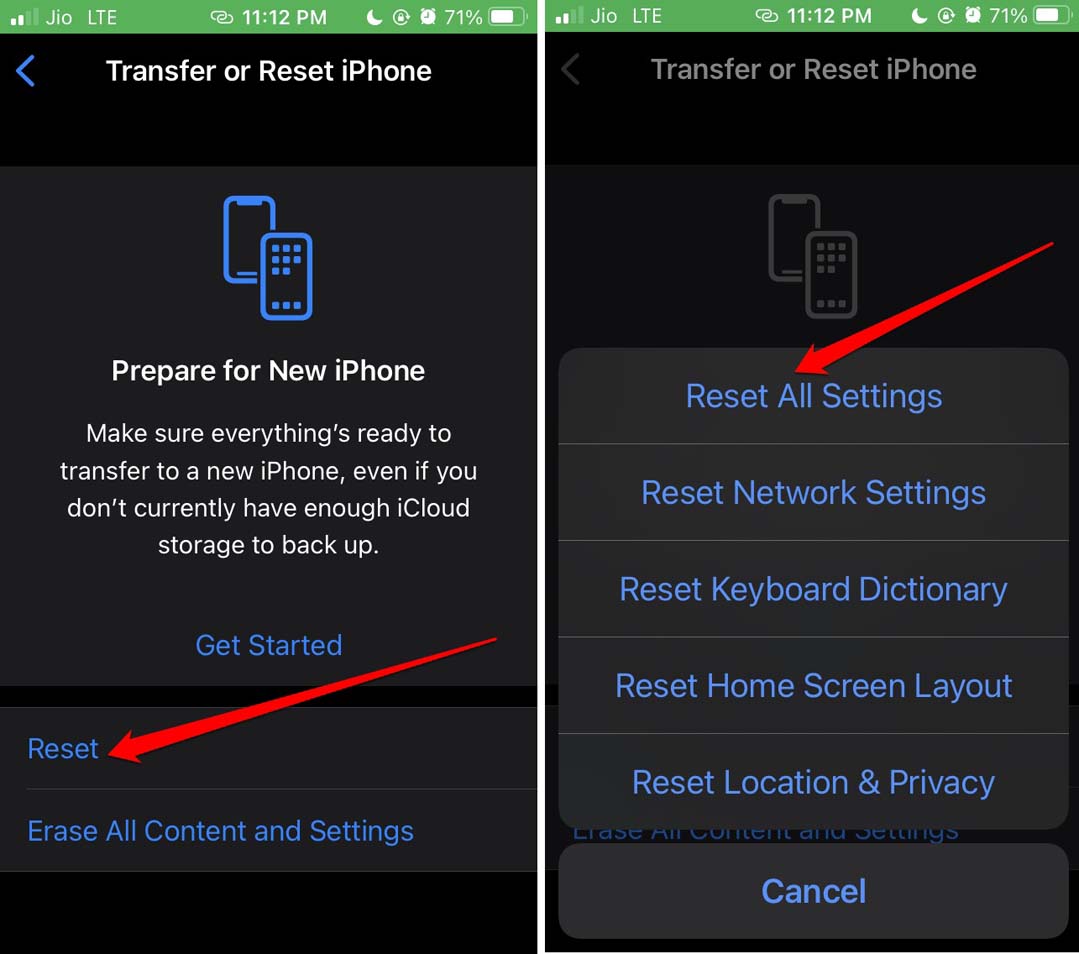
- Вам будет предложено ввести пароль iPhone.
- Введите то же самое, и начнется процесс сброса.
- После сброса настройте iPhone и подключитесь к динамику Bluetooth. Если с динамиком Bluetooth нет проблем, оба устройства подключатся без проблем.
Отключить режим энергосбережения на iPhone
Режим низкого энергопотребления включается, когда аккумулятор iPhone разряжается. Хотя подключение к устройствам Bluetooth обычно не затруднено, когда iPhone разряжен, вы можете отключить режим низкого энергопотребления на iPhone. Это очень легко сделать.
- Откройте приложение Настройки.
- Перейдите к пункту Батарея и нажмите на него, чтобы войти в его настройки.
- На следующей странице появится опция Режим низкого энергопотребления. Нажмите на переключатель рядом с ним, чтобы отключить эту функцию.
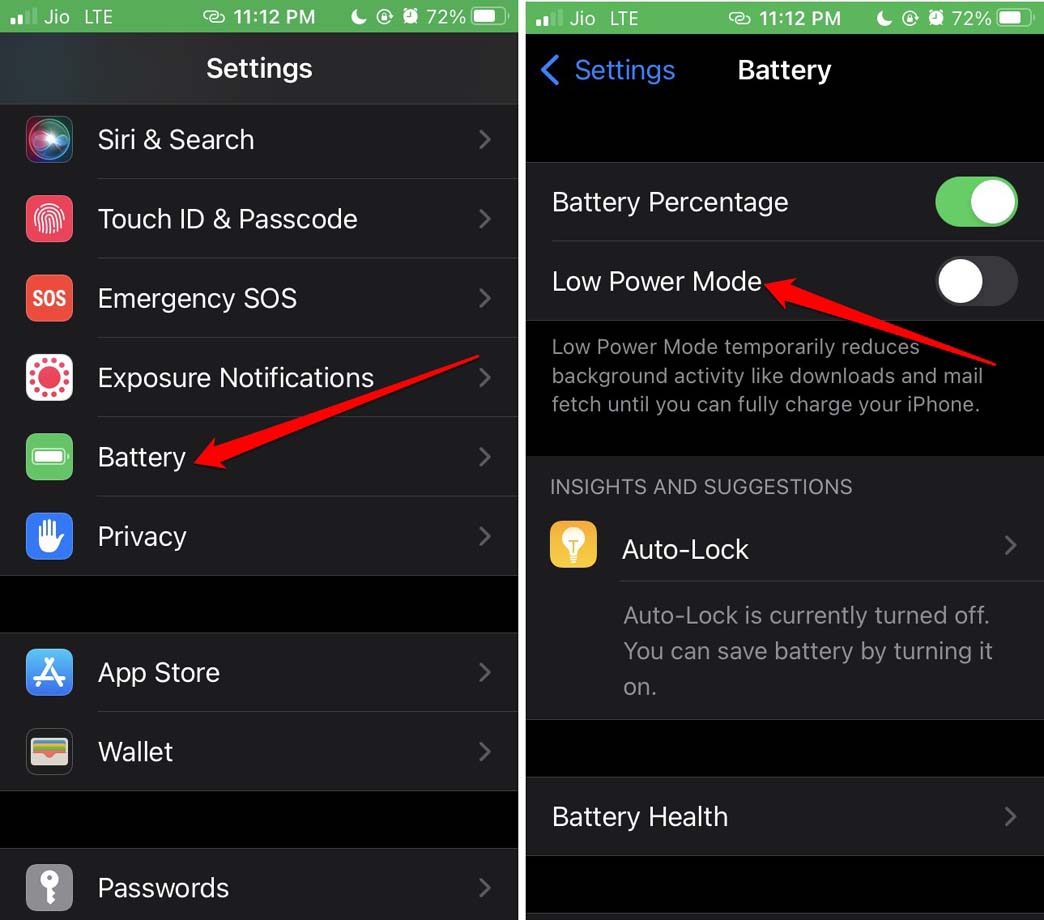
- Теперь попробуйте повторно подключить динамик Bluetooth к iPhone. Теперь он должен подключиться.
Никогда не позволяйте планированию вечеринки пропасть зря только потому, что колонки Bluetooth не работают. Следуйте этому руководству и воспользуйтесь советами по устранению неполадок, чтобы повторно подключить динамик Bluetooth к iPhone и приятно провести время с друзьями.


